Добро пожаловать!
Всем доброго времени суток. Прежде всего хочу сказать, что в этой теме будет описан самый простой, на мой взгляд, способ раздачи интернета через роутер с компьютера, который подключен к интернету с помощью USB модема на другие устройства (ноутбуки, смартфоны) без всяких прошивок и других хитроумных вещей буквально за несколько минут.
В качестве примера описываю свою систему:
1. USB модем МТС
2. стационарный компьютер на ОС Windows XP Professional
3. роутер D-Link DIR-320
Шаг первый:
подключаем USB модем к компьютеру устанавливаем программное обеспечение модема, подключаемся к интернету и удостоверяемся в его работе.
Шаг второй:
Подключение роутера к ПК (в моем случае это роутер DIR-320 от D-Link). В Вашем случае это может быть любой другой, важно лишь правильно его подключить и выставить IP-адрес.
Роутер к ПК подключается по средствам сетевого шнура на витой паре: (на рисунке желтого цвета)

Обратите внимание на то, что шнур вставлен не в желтый разъем, как было бы логичнее, а в разъем для подключения других ПК к роутеру по витой паре. (второй конец естественно подключаем к ПК)
Шаг третий:
Настройка роутера:
чтобы настроить роутер, Вам необходимо его включить и после этого на него зайти, чтобы это сделать понадобится обычный браузер (Opera, Chrome). В адресной строке вместо ссылки вводим IP адрес роутера по умолчанию он 192.168.0.1 или 192.168.1.1 и жмем ентер (обратите внимание, что Вы сможете зайти на роутер только в том случае, если первые три разряда IP адреса (192.168.0) будут одинаковы на роуторе и компьютере, а последние разряды на роуторе и пк будут различны).
Пример:
На ПК IP адрес: 192.168.0.1, на роуторе 192.168.0.2
Если не получается, то можно сбросить роутер нажав маленькую кнопочку в дырочке, которая подписана "Reset", она видна на рисунке выше, после чего IP адрес станет в значение по умолчанию.
Если все сделано правильно, то Вы зайдете на страницу авторизации роутера, выглядеть которая будет примерно так:
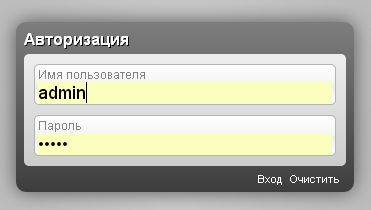
По умолчанию логин - "admin", пароль - "admin" либо просто пустое поле (без пароля). После авторизации заходим в раздел "Сеть - LAN" и меняем IP адрес с 192.168.0.1 на 192.168.0.2 после чего обязательно сохраняем настройки.
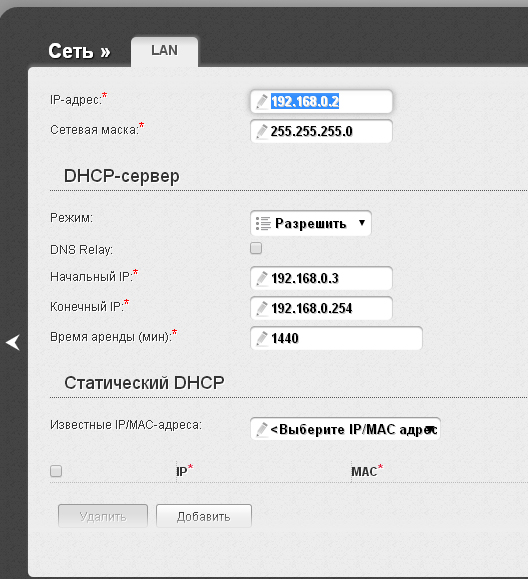
Шаг четвертый:
Раздача интернета:
Разрываем подключение к интернету, заходим: "Панель управления - сетевые подключения" и видим следующие значки:

Здесь главное не перепутать, что настраивать:
первое (активное) соединение - это соединение с роутером через Lan
второе - (если вы разорвали соединение с интернетом) неактивное - соединение, которое нужно настроить.
Настройка: правый клик - свойства - вкладка "дополнительно"
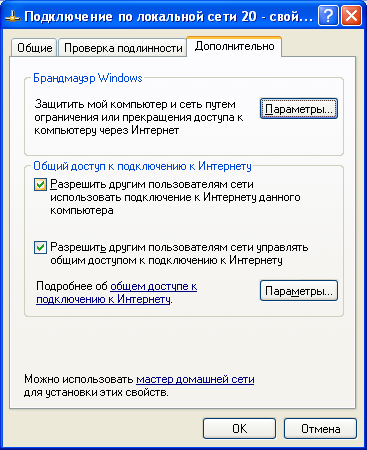
устанавливаем обе галочки в разделе "Общий доступ к подключению к Интернету" нажимаем ОК и после этого IP адрес сетевой карты компьютера автоматически станет 192.168.0.1 а значек сетевого подключения будет выглядеть следующим образом:

После вышеупомянутых манипуляций ноутбуки должны подключаться без всяких проблем, а андройды предется предварительно настроить.
Шаг пятый:
настройка сетевого подключения на Андройд (одинаково для смартфонов и планшетов)

Выбираем нашу сеть: (DIR-320)
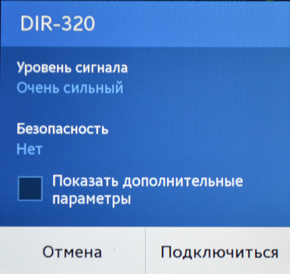
Ставим галку "Показать дополнительные параметры"
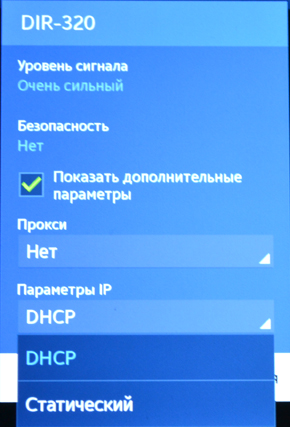
Выбираем параметры IP - Статический
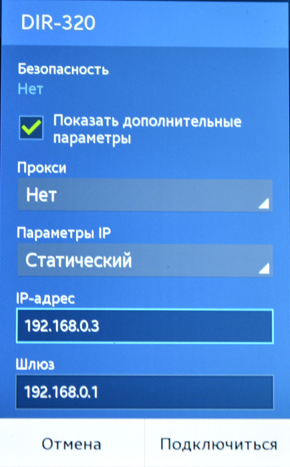
IP адрес может быть любой в диапазоне от 192.168.0.3 до 192.168.0.254, шлюз - только IP адрес ПК - 192.168.0.1
Надеюсь эта статья будет для кого-нибудь полезна. Всем спасибо все свободны...)
|





